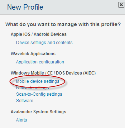
可以使用行動裝置設定檔變更 AIDC 行動裝置的設定。這包括執行 Windows Mobile、WindowsCE、Palm 和 DOS 作業系統的裝置。AIDC 行動裝置設定檔可讓您修改裝置的設定,例如自訂內容及登錄機碼。這也能夠讓您為已安裝遠端控制用戶端的裝置設定遠端控制。
如果要管理 iOS 或 Android 裝置之類的智慧型裝置,則使用智慧型行動裝置設定檔。如需智慧型行動裝置設定檔的詳細資訊,請參閱管理智慧型行動裝置設定檔。
AIDC 行動裝置設定檔有下列一般選項:
|
啟用 |
啟用或停用設定檔。 |
|
主資料夾 |
設定設定檔的主資料夾。 |
|
行動裝置選取準則 |
決定設定檔套用於哪些裝置。如需選取準則的資訊,請參閱使用選取準則。 |
|
孤立套件移除 |
移除從裝置孤立的套件。如果從 Avalanche 控制台刪除套件、已將套件所屬的軟體設定檔停用,或已停用套件,則會將套件視為孤立。孤立的套件必須依名稱列出。孤立套件移除只能在第一次套用設定檔時進行一次。 |
|
註釋 |
設定檔的任何註釋。 |
|
設定伺服器位址 |
指定裝置要連線到的特定行動裝置伺服器的位址。 |
|
設定憑證管理伺服器 |
指定要求和更新憑證時,要裝置連接的特定憑證管理伺服器位址和連接埠。您也可以在這裡手動上傳憑證,以分發至註冊的行動裝置。此憑證無法由 SCEP 伺服器自動更新,必須在每次更新期間手動上傳。 |
|
啟用 SMS 通知 |
允許 SMS 訊息從 Avalanche 控制台傳送到裝置。 |
|
強制套件同步 |
同步裝置上各個套件的所有檔案,而不檢查中繼檔案,這個檔案可提供檔案狀態的資訊。未啟用此選項時,伺服器會檢查中繼檔案,然後僅同步已變更或不相符的檔案。 |
|
限制同時裝置更新 |
限制能夠同時更新使用設定檔的裝置的數目。如果有特定更新會佔用重要頻寬或時間,這相當實用。限制如何同時更新多個裝置,以便其他功能不受影響。 |
|
授權使用者 |
授權使用者面板可讓您將設定檔的權限指派給沒有該設定檔權限的使用者。這可讓您指派一個特定設定檔的使用者權限,而非特定類型所有設定檔的權限。已經擁有設定檔權限的使用者將不出現在可用使用者清單中。如需建立使用者及指派權限的資訊,請參閱 管理控制台使用者帳戶。 |
建立設定檔時選取的資料夾即為設定檔的主資料夾。下列各節說明行動裝置設定檔的其他選項,例如自訂內容、登錄機碼、裝置擦除資料夾,以及進階設定:
若要從「設定檔」標籤建立、設定或複製 AIDC 行動裝置設定檔:
1 如果要設定已建立的設定檔,請從「設定檔」標籤按一下設定檔。「行動裝置設定檔」頁面出現時,按一下編輯。
-或者-
如果要建立新的行動裝置設定檔,則按一下「可用設定檔」面板中的新增設定檔。在新增設定檔對話方塊中,按一下 Windows Mobile / CE / DOS 裝置標題下的行動裝置設定。
-或者-
如果要複製現有設定檔、其目前設定和任何指定的承載,請從「設定檔」標籤按一下設定檔。「行動裝置設定檔」頁面出現時,按一下複製。這將建立設定檔的未指定複製,以便套用於其他任何資料夾位置。
2 設定資料庫設定。
3 按一下儲存以儲存變更。
本文章實用嗎?
本主題:
不正確
不完整
不是我期望的內容
其他